
YouTubeなどの動画サイトを見ていると
時として気に入った風景やアーティストなどの映像のシーンをキャプチャして
静止画として欲しい場合があるね(^^)
わざわざ、動画をダウンロードするのもめんどくさいなぁ〜
なんて思う時もしばしばあったりするし・・・
そんな場合もやっぱり、先日インストールしたVLC MediaPlayer が役に立つね(^^)
スポンサーリンク
VLCメディアプレイヤー(VLC media player)
YouTubeの動画から直接キャプチャして静止画を取込む方法
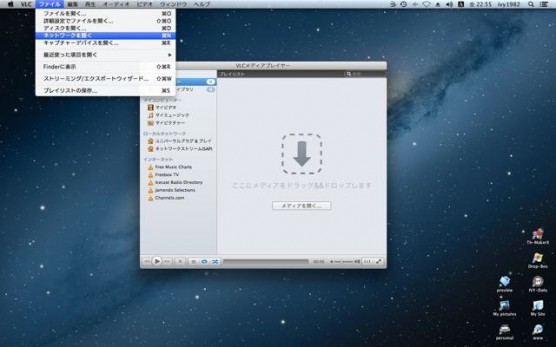
VLCを立ち上げてメニューから「ネットワークを開く」を選択する
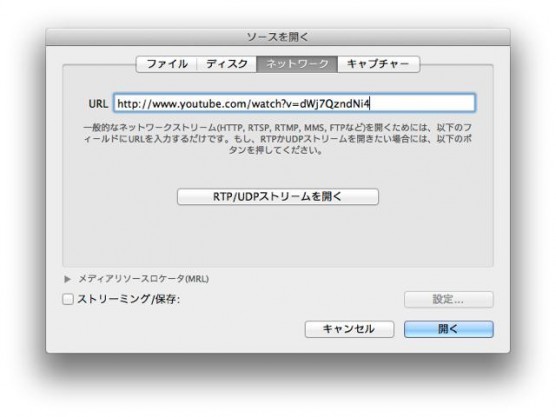
ソースを開くというダイアログの「ネットワーク」タブをクリック
URL にYouTubeの動画のURLを入力する・・・コピペでOKだね(^^)
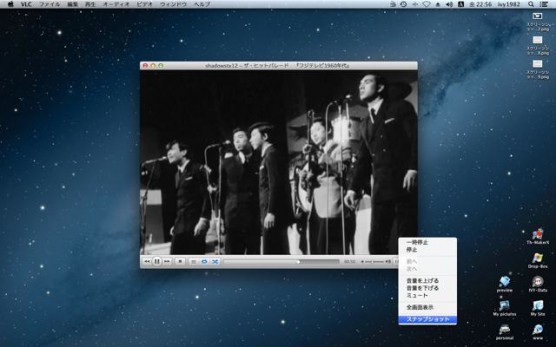
すると、YouTubeの映像が直接VLCで再生される
映像のウインドウにカーソルを合わせて右クリックすると
コンテクストメニューが現れるので一番下のスナップショットにカーソルを合わせておく。

気に入った映像にタイミングを合わせてクリックするとよい
通常、キャプチャした画像はpng形式でピクチャフォルダに保存されているはずだ!
IVY


